惠普envy x2笔记本一键ghost安装win10系统攻略
 2018/12/20
2018/12/20
 173
173
惠普envy x2笔记本是一款拥有着12.3英寸显示屏的时尚轻薄笔记本电脑,其搭载了骁龙835处理器以及性能级独立显卡,能够让用户们有着不错的游戏体验,那么惠普envy x2笔记本怎么使用一键ghost安装win10系统呢?今天小编为大家带来使用一键ghost给惠普envy x2笔记本安装系统win10的操作方法。

相关推荐:
黑鲨U盘重装win10教程:华硕S5100UQ用U盘PE装win10系统步骤
黑鲨一键重装win10教程:联想y700-14笔记本一键重装win10系统教程图解
重装系统Win10前注意事项:
1.首先,根据你的电脑配置要下载win10 32位系统还是64位系统,一般电脑内存4G及以上推荐下载安装64位系统,反之下载安装32位系统。
2.其次,重装系统软件会格式化掉C盘然后再安装全新系统,所以重装系统之前如果C盘(包括:我的文档,收藏夹,桌面)有重要资料请先手动转移到其他盘,然后再安装系统。
3.再次,下载Onekey ghost装机工具。
注:下载镜像文件不要保存在C盘,也不要保存在带中文的路径,不然Onekey ghost会无法安装这个下载好的镜像文件。
开始重装系统win10:
下载并打开后Onekey ghost后,在Onekey ghost里选择还原分区,在GHO WIM ISO映像路径中选择刚才下载好的Win10正式版系统镜像Win10_64.GHO,如下图
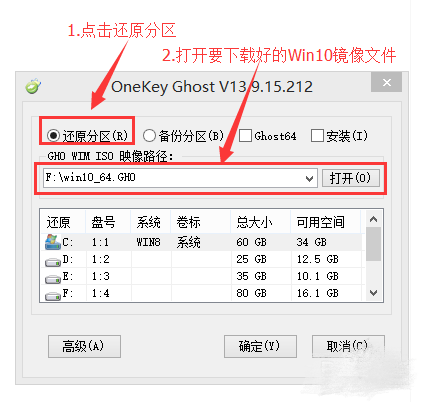
在下方选择还原到C盘(注意:是点击下面的C盘一下,点击之后会变成蓝色的),然后点击确定,如图
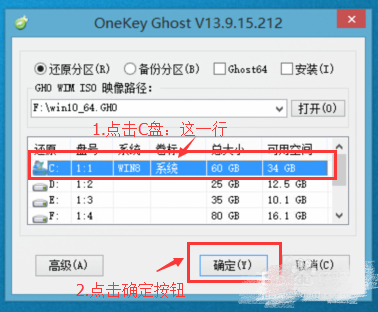
点击确定后,会出现下图的提示框,询问是否重启安装系统,我们点击”是”按钮
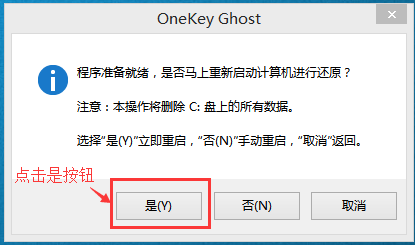
接下来电脑就会重启,重启后就会出现下图的界面,什么都不需要做,耐心等待进度条走完即可。
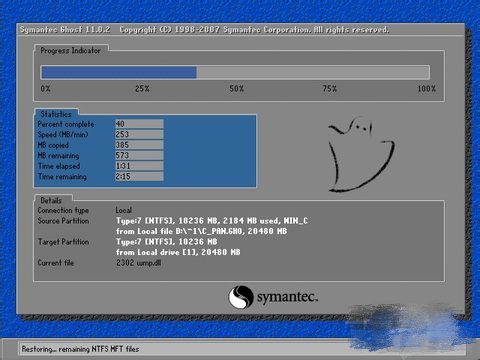
然后会再次重启电脑,就会进入安装Win10系统的过程,一般安装需要5-15分钟,同样的我们什么都不需要做,耐心等待直到进入桌面为止,重装系统完成。
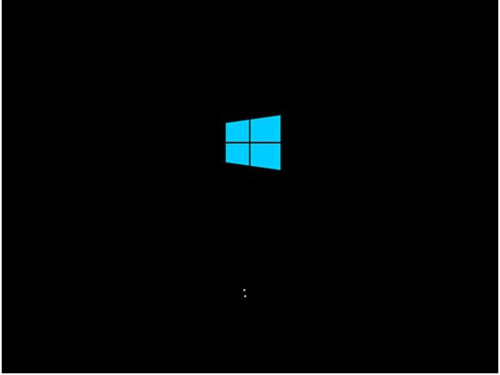
以上就是小编为大家带来的惠普envy x2笔记本一键ghost安装win10系统攻略。惠普envy x2笔记本重装系统,强烈推荐使用黑鲨装机大师进行在线安装,简单方便。更多装机与系统教程请关注黑鲨装机大师官网!
